Tworzenie celów sprzedażowych
Data ostatniej aktualizacji: maja 3, 2024
Dostępne z każdą z następujących podpisów, z wyjątkiem miejsc, w których zaznaczono:
|
|
Dzięki celom menedżerowie mogą tworzyć kwoty specyficzne dla użytkowników dla swoich zespołów sprzedaży i usług w oparciu o szablony dostarczone przez HubSpot. Menedżerowie mogą następnie przypisywać te cele na poziomie użytkownika, zespołu lub potoku. Użyj celów w raportach, aby wizualizować i śledzić ich realizację w czasie, zapewniając lepszy kontekstowy wgląd w wydajność.
Dowiedz się, jak tworzyć niestandardowe cele od podstaw.
Różne poziomy subskrypcji mają dostęp do różnych miar celów:- SalesHub i Service Hub Starter zapewniają dostęp tylko do miary celu Revenue.
- SalesHub Professionali Enterprise zapewniają dostęp do utworzonych transakcji, wykonanych połączeń, przychodów i zarezerwowanych spotkań.
- Service Hub Professional i Enterprise zapewniają dostęp do miar celu Średni czas rozwiązania zgłoszenia, Średni czas odpowiedzi na zgłoszenie, Przychód i Zgłoszenia zamknięte .
Uwaga: aby tworzyć, edytować i usuwać cele związane ze sprzedażą lub usługami na swoim koncie, musisz być użytkownikiem posiadającym płatną subskrypcję Sales lub Service Hub Professional lub Enterprise albo Superadministratorem. Aby jednak przypisać cel, musisz mieć płatne konto Sales lub Service Hub Professional lub Enterprise. Dowiedz się więcej o zarządzaniu uprawnieniami do celów dla użytkowników.
Tworzenie celów sprzedaży dla zespołu
- Na koncie HubSpot przejdź do sekcji Raportowanie i dane > Cele.
- W prawym górnym rogu kliknij opcję Utwórz cel.
- Wybierz, czy chcesz utworzyć cel przy użyciu szablonu, czy od podstaw. Dowiedz się więcej o tworzeniu celów od podstaw.
- Wybierz opcję Utwórz z szablonu.
- W lewym panelu w obszarze Kategoria wybierz opcję Sprzedaż.
- Wybierz typ celu, który chcesz utworzyć, a następnie kliknij opcję Ustaw cel. Aby utworzyć cel prognozowany, wybierz szablon celu Prognozowane przychody.
Uwaga: jeśli wybrano szablon Przychody , cel jest miesięczny lub kwartalny, a cel jest ustawiony na śledzenie wszystkich potoków lub pojedynczego potoku, szablon celu zostanie skategoryzowany jako Prognozowane przychody .
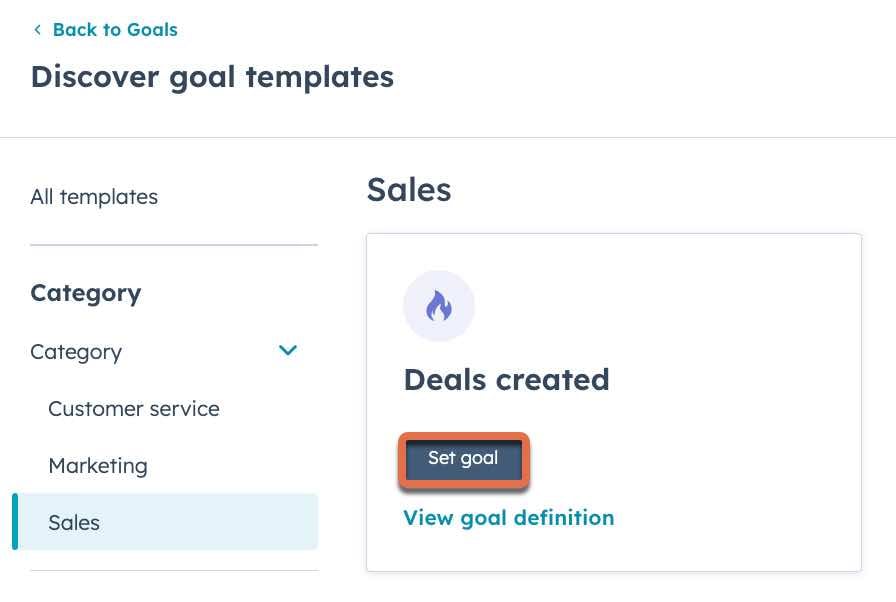
- Wprowadź nazwę celu.
- W sekcji Współtwórcywybierz użytkowników lub zespoły, którym chcesz przypisać cel, a następnie użyj pola wyszukiwania, aby zlokalizować powiązanych użytkowników lub zespoły na swoim koncie.
- Wybierz czas trwania. Kliknij menu rozwijane Czas trwania i wybierztygodniowy, miesięczny, kwartalny, roczny lub niestandardowy.
-
W przypadku korzystania z tygodniowego, miesięcznego, kwartalnego lub rocznego czasu trwania, aby dostosować czas trwania celu do roku podatkowego konta, zaznacz pole wyboru Dostosuj do ustawień roku podatkowego?
- W przypadku korzystania z niestandardowego czasu trwania wprowadź datę rozpoczęcia i zakończenia.
-
- Jeśli korzystasz z szablonu celu Prognozowane przychody, wybierz Rok i Potok. Rok będzie zgodny z rokiem podatkowym konta wybranym w ustawieniach.
Uwaga: podczas tworzenia celu czas trwania celu musi być zgodny z okresem prognozy , aby był wyświetlany w prognozie. Na przykład, jeśli czas trwania celu jest ustawiony na kwartalny, wówczas okres prognozy również musi być ustawiony na kwartalny.
- Kliknij przycisk Dalej.
- Skonfiguruj cele na dany rok:
- Dla każdego wybranego użytkownika lub zespołu ustaw i edytuj różne wartości dla każdego miesiąca. W przypadku użytkowników Sales Hub Professional+ i Service Hub Professional+ na tym ekranie można wybrać zarówno cele zespołu, jak i użytkownika. Jeśli zdecydowałeś się nie używać prognoz dla swojego celu, możesz kliknąć menu rozwijane Pipeline dla każdego użytkownika lub zespołu i wybrać pipeline.
Uwaga: aby wyświetlać lub edytować użytkowników w celach zespołowych, użytkownik musi mieć płatną subskrypcję Sales Hub Starter, Professional lub Enterprise albo subskrypcję Service Hub Enterprise iuprawnienia do wyświetlania/edycji.
-
- Jeśli chcesz ustawić ten sam cel miesięczny na cały rok, zaznacz pole wyboru po lewej stronie użytkownika lub zespołu, a następnie kliknij przycisk Zastosuj cele.
- W oknie dialogowym wprowadź kwotę docelową.
- Kliknij przycisk Zastosuj.
- Jeśli zdecydowałeś się nie używać prognoz dla swojego celu i chcesz ustawić ten sam potok dla każdego wybranego użytkownika lub zespołu, zaznacz pole wyboru w lewym górnym rogu tabeli, a następnie kliknij Zastosuj potoki.
- W oknie dialogowym kliknij menu rozwijane Wybierz potoki, a następnie wybierz potok.
- Kliknij przycisk Zastosuj.
- Jeśli chcesz ustawić ten sam cel miesięczny na cały rok, zaznacz pole wyboru po lewej stronie użytkownika lub zespołu, a następnie kliknij przycisk Zastosuj cele.
- Kliknij przycisk Dalej.
- Zaznacz pole wyboru obok wszystkich kamieni milowych celu, dla których chcesz wyzwolić powiadomienie.
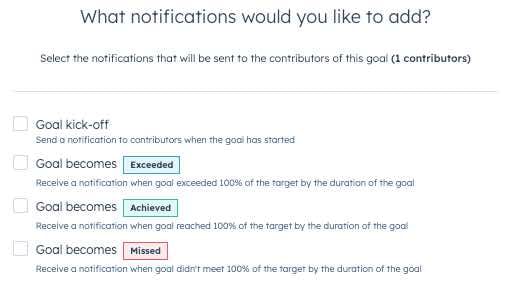
- W prawym dolnym rogu kliknij Gotowe.
Zarządzanie celami
Wyświetlaj swoje cele według typu pomiaru, zespołu i potoku. Aby zarządzać celami na koncie HubSpot, użytkownik musi mieć płatne konto.
- Na koncie HubSpot przejdź do sekcji Raportowanie i dane > Cele.
- Na karcie Przegląd można filtrować cele:
- Szablon celu: aby filtrować cele według szablonu, kliknij menu rozwijane Szablon celu.
- Nazwa celu: aby filtrować cele według ich nazwy, kliknij menu rozwijane Nazwa celu.
- Czas trwania: aby filtrować cele według czasu trwania, kliknij menu rozwijane Czas trwania.
- Drużyny: aby filtrować cele według drużyn, kliknij menu rozwijaneDrużyny .
- Użytkownicy: aby filtrować cele według użytkowników, kliknij menu rozwijane Użytkownicy .
- Potoki: jeśli śledzisz przychody, kliknij menu rozwijane Potoki , aby wyświetlić cele dla określonego potoku.
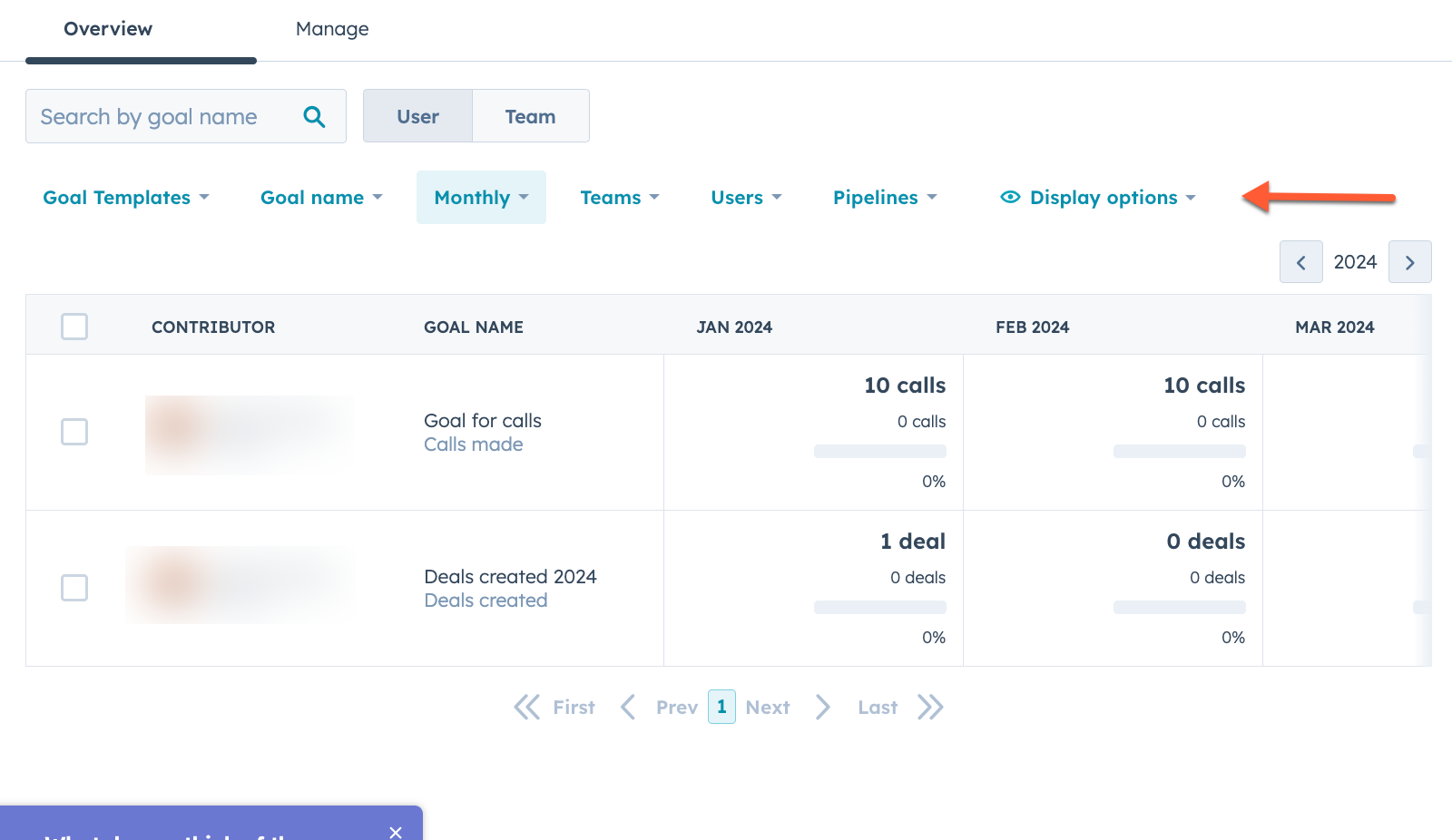
- Aby edytować cel miesiąca lub zmienić ustawienia powiadomień o osiągnięciu określonego kamienia milowego celu, najedź kursorem na użytkownika lub zespół, a następnie kliknij Edytuj cel.
- W prawym panelu wprowadź zmiany w wartościach celu współpracownika lub kliknij kartę Powiadomienia, aby edytować ustawienia powiadomień.
- Po zakończeniu wprowadzania zmian kliknij przycisk Zapisz.
- Jeśli chcesz usunąć użytkownika z pulpitu nawigacyjnego celów, zaznacz pole wyboru po lewej stronie jego nazwy, a następnie w górnej części tabeli kliknij przycisk Usuń. TTo
Uwaga: kwotapostępu, status i ostatnio obliczone znaczniki czasu są aktualizowane co 24 godziny.
Używanie celów w raportach
Cele sprzedaży oparte na transakcjach mogą być używane w raportach do wizualizacji danych docelowych. Linie referencyjne można również dodawać do kreatora raportów dla celów sprzedaży.
Używanie celów sprzedaży opartych na transakcjach w raportach
Dane celów sprzedaży można wykorzystywać w raportach opartych na transakcjach. Dane celów mogą być używane na wykresach słupkowych, kolumnowych, liniowych i obszarowych.
Uwaga: cele będą wyświetlane w menu rozwijanym dla raportów utworzonych w kreatorze raportów pojedynczego obiektu i utworzonych przy użyciu tylko jednej właściwości.
- Na koncie HubSpot przejdź do sekcji Raportowanie i dane > Pulpity.
- W prawym górnym rogu raportu opartego na transakcjach kliknij ikonę filter Widok i filtr.
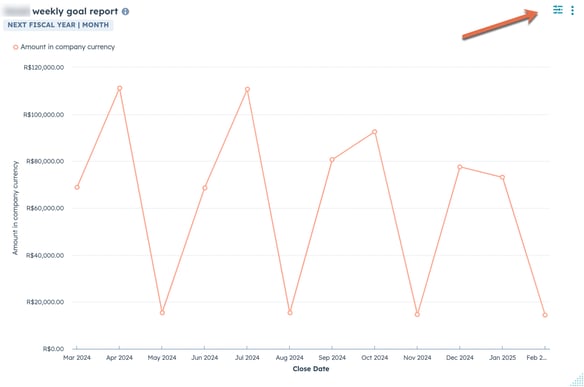
- Na karcie Filtry kliknij menu rozwijane Cele i wybierz cel. Menu rozwijane Cel wyświetli tylko te cele, które używają tej samej właściwości daty i częstotliwości raportu.
- Raport zostanie zaktualizowany, aby wyświetlić dane docelowe celu.
Uwaga: cel okrótszej częstotliwości może być wyświetlany w raporcie o dłuższej częstotliwości, na przykład cel tygodniowy będzie wyświetlany jako cel miesięczny, jeśli częstotliwość raportu jest ustawiona na Monthly. Jednak nie jest to prawdą. Cel miesięczny nie może być wyświetlany jako cel tygodniowy.
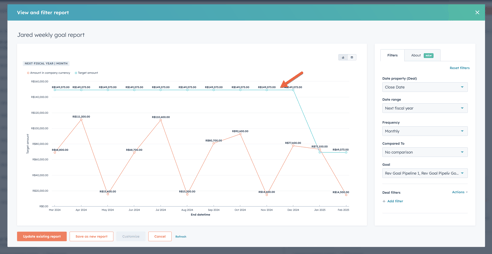
- Dodaj dodatkowe wymagane filtry w prawym panelu. Jeśli filtry raportu zostaną edytowane po wybraniu celu, cel zostanie usunięty z raportu i będzie musiał zostać wybrany ponownie.
- Aby jeszcze bardziej dostosować raport, kliknij przycisk Dostosuj w lewym dolnym rogu. Jeśli raport zawiera dane celów reprezentowane na wykresie, opcja ta zostanie wyłączona, ponieważ raportu nie można dalej dostosowywać. Aby włączyć opcję dostosowywania, usuń Cele z raportu.
- Kliknij przycisk Zapisz.
Dodawanie linii referencyjnej celu sprzedaży w kreatorze raportów
Możesz tworzyć raporty dotyczące pojedynczych transakcji, które śledzą cele dotyczące przychodów, aby mierzyć swój wpływ w czasie. HubSpot zapewnia zestaw standardowych raportów w bibliotece raportów, a użytkownicy Professional lub Enterprise mogą dostosować te raporty lub utworzyć raport niestandardowy.
Tworząc raport celu przychodów, należy pamiętać o następujących kwestiach:
- Cele sprzedaży można dodać do raportu, dostosowując opcje wyświetlania w kreatorze raportów. Raport musi być raportem transakcji pojedynczego obiektu, który zawiera właściwość daty. Raport musi również używać typu wykresu liniowego lub obszarowego.
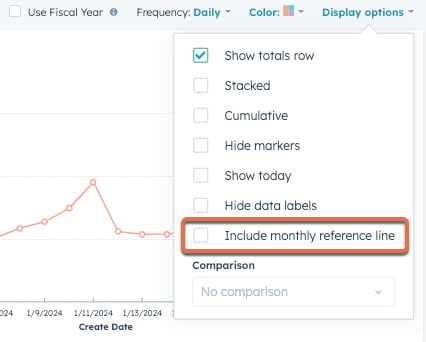
- Podczas korzystania z celów sprzedaży w niestandardowych raportach jednoobiektowych zaleca się dołączenie filtra dla określonego potoku powiązanego z celem. W przeciwnym razie wszystkie potoki zostaną uwzględnione w raporcie.
- Cel przychodów jest obliczany w następujący sposób: (przychód celu / łączna liczba dni w wybranym zakresie dat) x liczba dni w wybranym zakresie dat. Na przykład, jeśli zakres dat w raporcie jest ustawiony na Ten miesiąc, obliczenia będą następujące: (przychód celu / całkowita liczba dni w miesiącu) x liczba dni w miesiącu do tej pory.
Cele można dodawać ręcznie do raportów utworzonych za pomocą zaawansowanego kreatora raportów niestandardowych. Miesięczny cel można dodać w kreatorze raportów niestandardowych dla następujących typów wykresów:
- Pionowe wykresy słupkowe, liniowe i obszarowe z właściwością daty na osi X.
- Poziome wykresy słupkowe z właściwością daty na osi Y.
Jeśli raport spełnia jedno z powyższych kryteriów, można dodać do niego cel miesięczny, klikając opcję Ustawienia wykresu na karcie Konfiguruj w kreatorze raportów. 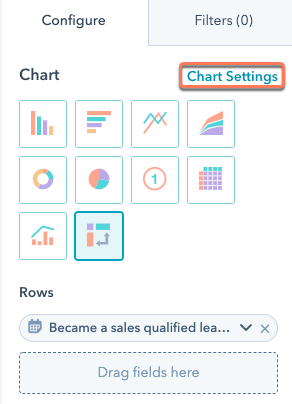
Uwaga: raportowanie celów zespołu nie jest możliwe.